Quando a Apple apresentou o AirPrint, ele fez mais do que simplesmente anunciar um novo driver. Isso tornou o iPad e o iPhone viáveis para os dispositivos empresariais nos quais você pode editar, criar e imprimir cópias impressas do seu trabalho ... desde que você tenha comprado da HP.
O AirPrint ainda é - oficialmente - compatível apenas com impressoras HP recentes, mas com alguns ajustes e uma pequena ajuda de alguns utilitários gratuitos, mostraremos como você pode fazer com que o seu iPad e iPhone conversem com qualquer impressora que você goste. nome.
Encontrar o AirPrint
Até a Apple assinar um acordo com os concorrentes de saída da HP, a única maneira de ativar o AirPrint em dispositivos alternativos é usar o AirPrint Activator. Isso canaliza os dados recebidos por meio de um Mac ou PC ativo, que atua como um servidor intermediário para enviá-los à impressora.
A atualização mais recente do Mac é a versão 2. Faça o download através deste link se estiver executando o OS X 10.6 (Snow Leopard) ou OS X 10.7 (Lion) em um processador Intel e, a partir daqui, se ainda estiver executando o OS X 10.5 ( Leopard) em um chip PowerPC ou Intel.
Usuários do Windows podem pegar o AirPrint Activator for Windows aqui.

Ativando o AirPrint no Mac
Usuários do Windows, pule para 'Ativando o AirPrint no Windows' abaixo. Usuários de Mac, continue lendo ...
Abra as Preferências do Sistema> Compartilhamento e marque a caixa de seleção ao lado de Compartilhamento de impressora. Uma lista de suas impressoras instaladas aparece à direita. Agora você precisa marcar a caixa ao lado do nome da impressora que deseja usar com o seu iPad.

Desembale o utilitário AirPrint Activator baixado e execute o instalador. Você só precisa fazer isso uma vez enquanto instala um serviço em segundo plano que lida com tudo para você daqui em diante. Clique no controle deslizante DESLIGADO / LIGADO para ativá-lo e clique em Fechar. Você está feito. Vá para 'Imprimir do seu iPad' abaixo.

Ativando o AirPrint no Windows
Descompacte e instale o AirPrint Activator (ele está dentro de um arquivo RAR, que você pode descompactar usando o WinZip) e clique no botão apropriado para instalá-lo na sua versão do Windows (32 bits ou 64 bits).

O instalador se encarregará de soltá-lo na pasta Arquivos de Programas, mas, por motivos óbvios de segurança, não é possível ajustar o firewall para que o iPad o encontre. Abra o Painel de Controle e digite 'firewall' na caixa de pesquisa para encontrá-lo. Clique no botão para autorizar novos aplicativos e adicione c: \ Arquivos de programas \ AirPrint \ airprint.exe para fornecer acesso à rede.

Volte ao Painel de Controle, abra as configurações da impressora e selecione para compartilhar a impressora na sua rede para disponibilizá-la no seu iPad.
Imprimir a partir do seu iPad
Agora você pode imprimir a partir do seu iPhone ou iPad. Na maioria dos aplicativos, você encontrará o recurso de impressão no botão de ações de atalho (o retângulo com uma seta saliente no topo).
Algumas aplicações, tais como Páginas e Números, no entanto, têm funções de impressão dedicadas acessadas através dos menus (nos aplicativos do iWork você encontrará em Ferramentas> Compartilhar e Imprimir> Imprimir). Toque na caixa Impressora para selecionar o dispositivo que você deseja usar e escolha a impressora ativada pelo AirPrint Activator.











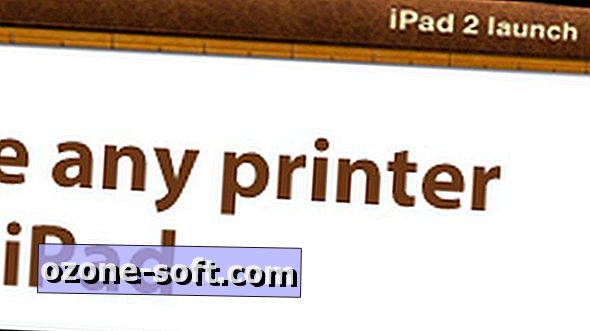


Deixe O Seu Comentário